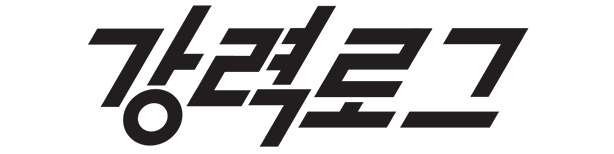티스토리 사이트맵 만들기! 네이버 서치어드바이저 sitemap.xml url 제출하는 방법

웹사이트나 티스토리 블로그를 만들면 네이버 검색에 노출되어야 하기 때문에 자신이 만든 웹사이트나 티스토리 URL 주소를 네이버 서치어드바이저에 등록시켜야 한다. 사이트를 등록하고 나면 사이트맵을 또 제출하라고 하는데 평소에 관심도 없고 뭔지도 잘 모르지만 사이트맵을 등록해야 검색에 노출이 잘 될 것 같은 느낌이 들기 마련ㅋㅋ
그런 이유로 오늘은 검색엔진최적화(SEO)에 기본인 사이트맵(Sitemap.xml)에 대해 알아보고, 사이트맵을 만들어 네이버 서치어드바이저에 제출해보겠다.
사이트맵? Sitemap.xml 이란?

사이트맵은 말 그대로 내 웹사이트 또는 블로그의 맵(지도) 역할을 한다. 네이버나 구글 같은 검색엔진이 내 웹사이트에 접근할 때 사이트맵을 제공함으로써 효과적으로 검색엔진에게 길을 알려주는 역할을 하는 것이다. 물론 이 사이트맵이 없어도 검색엔 노출이 된다. 우리가 어떤 제품을 구매했는데 사용설명서가 없어도 대체적으로 큰 문제 없이 제품을 쓰는 것처럼 말이다. 하지만 사용 설명서가 있으면 제품을 더 잘 사용하게 해주는 것처럼 사이트맵이 있으면 검색엔진 친화적 사이트가 되어 장기적으로 긍정적인 영향을 미친다.
일반적으로 웹빌더를 통해 웹사이트를 만든 경우에는 사이트맵이 제공된다. 당연히 돈주고 만들었으니까! 하지만 티스토리 블로그는 무료로 만들어지다보니 사이트맵이 따로 제공되지 않고 블로거가 스스로 만들어야 한다. 이 블로그도 만든지 며칠 안 됐으니 등록하는 겸 사이트맵 만드는 방법을 2개 알려주겠다.
티스토리 전용 사이트맵 생성기

제일 쉬운 방법은 hi098123(개인 개발자) 블로거님께서 만드셔서 올리신 '티스토리 전용 사이트맵 고속 생성기'를 이용하는 것이다. 티스토리 블로그 로그인이 되어 있는 상태에서 아래 링크를 클릭한 다음 [ 내 블로그 목록 조회 ] 버튼을 클릭!
링크

내 블로그가 조회되면 [ 자동 업로드 ] 버튼을 클릭한다. 자동 업로드 기능은 사이트맵을 자동으로 갱신해주기 때문에 유용하다. 업로드가 완료되면 아래에 업로드 된 주소에서 블로그 주소 뒤에 있는 사이트맵 주소만 복사해서 네이버 서치어드바이저에 붙여넣기로 사이트맵을 제출하면 된다.
쉽고 간편한 방법이지만, 내가 개인 도메인을 사용해서 그런지 이 방법을 사용해 사이트맵을 등록해보니 사이트맵에서 포스트 URL을 인식 못하는 일이 생기더라. 그래서 조금 더 복잡한 방법도 알아보도록 하겠다.
사이트맵 제작 사이트

두 번째 방법은 위와 같이 사이트맵을 제작해주는 사이트를 이용하는 것이다. 유료버전이 있고 무료버전이 있는데 우리야 무조건 무료버전을 쓴다. 아래 링크를 클릭해 xml sitemap generator에 접속한 다음 Site URL에 자신의 웹사이트 또는 티스토리 주소를 입력한다. 그리고 Optional Sitemap Types에는 HTML sitemap을 체크하고 Last Modification에는 Current time을, 마지막으로 Frequency-Priority에는 Daily를 선택한다.
마지막으로 주소입력창 오른쪽에 있는 [ Create Sitemap ] 버튼을 클릭하면 웹사이트를 분석하고 사이트맵을 만들어준다. 이때 시간이 오래 걸릴 수도 있다.
링크

웹사이트 분석이 끝나면 아래 XML sitemap에 있는 [ Download ] 버튼을 클릭하면 사이트맵을 다운받을 수 있다. 이제 이걸 티스토리 블로그에 업로드해서 사이트맵 주소를 만들어주면 된다.

원래라면 사이트맵을 티스토리 블로그 글쓰기로 업로드한 다음 주소를 복사해주면 되지만, 최근에 티스토리 블로그 에디터가 업데이트되는 바람에 주소 복사가 제대로 이루어지지 않는다(최신 에디터로 사이트맵을 업로드하면 카카오로 주소가 잡힌다). 그렇기 때문에 블로그 관리로 들어가 [ 설정 ]을 클릭하고 새로운 글쓰기를 [ 사용하지 않습니다 ]로 바꾸고 [ 변경사항 저장 ]을 클릭한 다음 글을 써야 한다.

[ 글쓰기 ] 버튼을 눌러 글 제목은 사이트맵이라고 입력하고 제목 아래에 있는 메뉴 중 [ 파일 ] 아이콘을 클릭, [ 파일 선택 ] 버튼을 눌러 아까 다운받은 sitemap.xml을 선택하고 [ 등록 ] 버튼을 누른다. 이제 에디터 아래에 있는 [ 발행 ] 버튼을 눌러주자. 당연한 이야기지만 '비공개'로 글을 발행해야 한다.

이제 해당 게시글로 가서 사이트맵 다운로드 링크에 마우스 오른쪽 버튼을 클릭한 다음 '링크 주소 복사' 클릭

사이트맵 주소 중 블로그 메인 주소는 빼고 뒤에 있는 사이트맵 주소만 복사

네이버 서치어드바이저에 로그인한 뒤 [ 요청 ] - [사이트맵 제출 ]을 클릭하고 아까 복사한 사이트맵 주소를 url 입력창에 붙여넣고 [ 확인 ] 버튼을 클릭하면 사이트맵이 제출된다.

마지막으로 문제 없이 사이트맵이 제대로 제출되었는지 확인하면 끝!
지금까지 티스토리 사이트맵 만들기에 대해 알아보았다. 사이트맵은 상위 노출을 보장하진 않지만 검색엔진최적화를 위한 가장 기초적인 작업이다. 사이트맵 하나 만들어서 올린다고 상위 노출될거라 믿지 말고 상위 노출을 위한 연구를 게을리 하지 말길 바란다. 그럼이만.
by A-PARK